Windows 11にオプション機能をインストールする方法

- Windows 11 にオプション機能をインストールするには、設定 > を開きます。 システム > オプションの機能、「機能を表示」をクリックし、 機能を選択し、クリックします「次へ」、、「インストール」。
- または、設定 > を開きます。 システム > オプション機能 > その他の Windows 機能をクリックし、機能を選択して[インストール] をクリックします。
Windows 11 では、「オプション機能」はシステムの動作に必須ではないコンポーネントですが、追加の機能を追加できます。デフォルトでは、オペレーティング システムには、Internet Explorer モード、メモ帳、印刷管理、Windows Media Player、顔認識などの機能の一部がインストールされています。
ただし、いつでも追加 (XPS ビューアー、ワイヤレス ディスプレイ、Microsoft クイック アシスト、Windows ストレージ管理など) をインストールしたり、使用しなくなったものを削除したりできます。
インストールしたい機能が設定アプリに見つからない場合は、従来の「Windows 機能」ツールを使用して、Hyper-V、Windows Subsystem for Linux などのさまざまなコンポーネントを追加することもできます。 NET、その他多数。
このガイドでは、Windows 11 に追加機能をインストールする手順を説明します。また、その手順も記載されています。それらのオプション機能をアンインストールするには、
Windows 11 にオプション機能をインストールする
Windows 11 では、設定アプリとコントロール パネル (従来の機能を追加する必要がある場合) を含む、少なくとも 2 つの方法でオプション機能をインストールできます。
オプション機能を追加する
Windows 11 にオプション機能をインストールするには、次の手順を実行します。
-
Windows 11 で設定を開きます。
-
[システム] をクリックします。
-
[オプション機能] ページをクリックします。
-
[オプション機能の追加] 設定の [機能を表示] ボタンをクリックします。

-
Windows 11 にインストールするオプション機能 (グラフィックスなど) を選択します。簡単なメモ: 項目を選択すると、機能の詳細を確認できます。
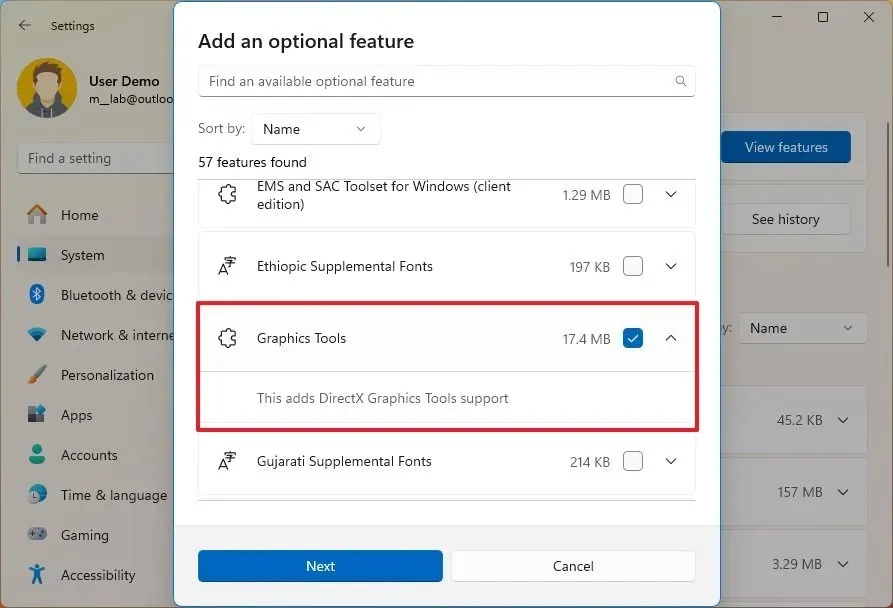
-
[次へ] ボタンをクリックします。
-
[インストール] ボタンをクリックします。
手順を完了すると、コンポーネントがダウンロードされ、コンピュータにインストールされます。
従来のオプション機能を追加する
「Windows の機能」からオプション機能を有効にするには、次の手順を実行します。
-
設定を開きます。
-
[システム] をクリックします。
-
[オプション機能] ページをクリックします。
-
[関連設定] セクションの [その他の Windows 機能] オプションをクリックします。

-
Windows 11 に追加する機能 (Hyper-V、Windows サンドボックス、Linux 用 Windows サブシステムなど) を確認します。
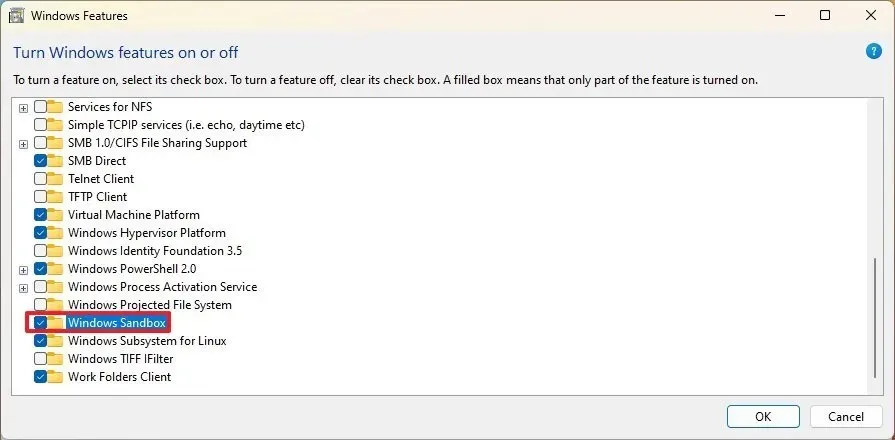
-
[OK] ボタンをクリックします。
-
[今すぐ再起動] ボタンをクリックします。
手順を完了すると、機能のコンポーネントがコンピューターにインストールされます。
Windows 11 のオプション機能をアンインストールする
機能の追加と同様に、設定アプリまたはコントロール パネルを使用して特定の機能をアンインストールできます。
オプション機能を削除する
オプション機能をコンピュータからアンインストールするには、次の手順を実行します。
-
設定を開きます。
-
[システム] をクリックします。
-
[オプション機能] ページをクリックします。
-
「インストールされている機能」セクションで、Windows 11 から削除するオプション機能を選択します。
-
[アンインストール] ボタンをクリックします。

手順を完了すると、この機能は Windows 11 から削除されます。
従来のオプション機能を削除する
コントロール パネルからオプション機能をオフにするには、次の手順を実行します。
-
設定を開きます。
-
[システム] をクリックします。
-
[オプション機能] ページをクリックします。
-
[関連設定] セクションの [その他の Windows 機能] オプションをクリックします。

-
Windows 11 から削除する機能をクリアします。
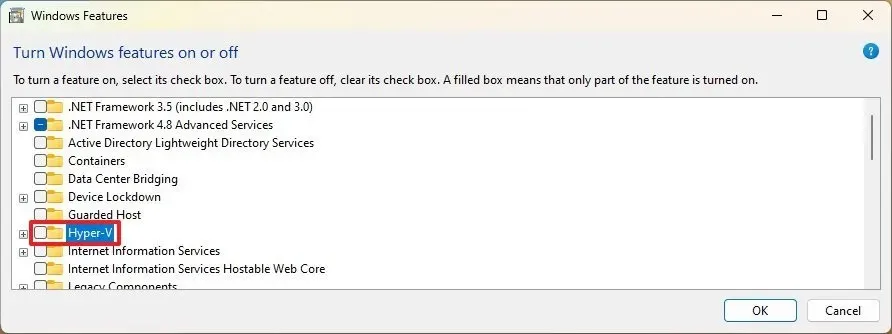
-
[OK] ボタンをクリックします。
-
[今すぐ再起動] ボタンをクリックします。
手順を完了すると、機能のコンポーネントがコンピューターから削除されます。
2024 年 1 月 19 日更新: これらの手順は、正確性を確保し、プロセスへの変更を反映するために更新されました。


コメントを残す